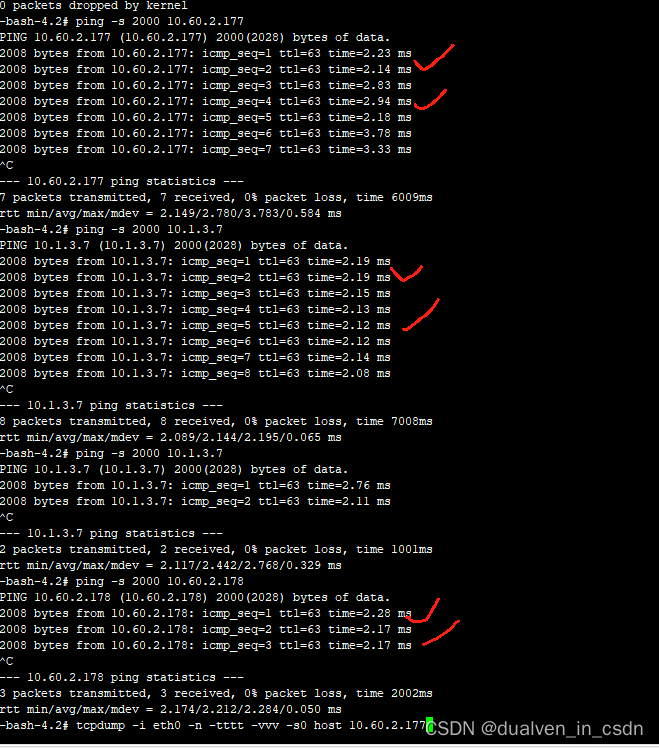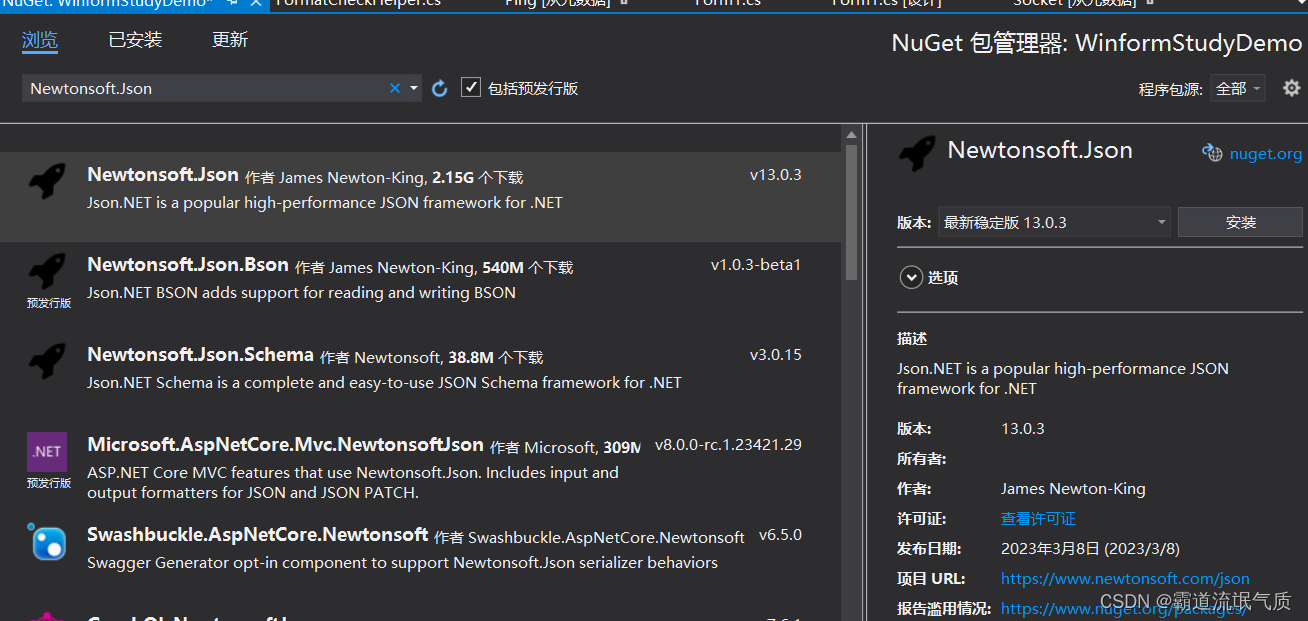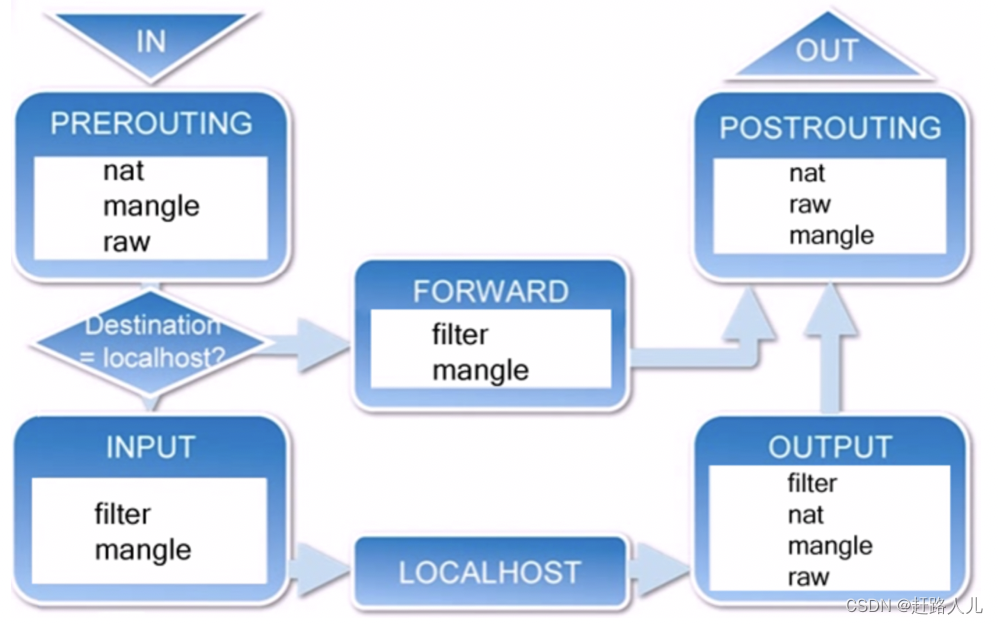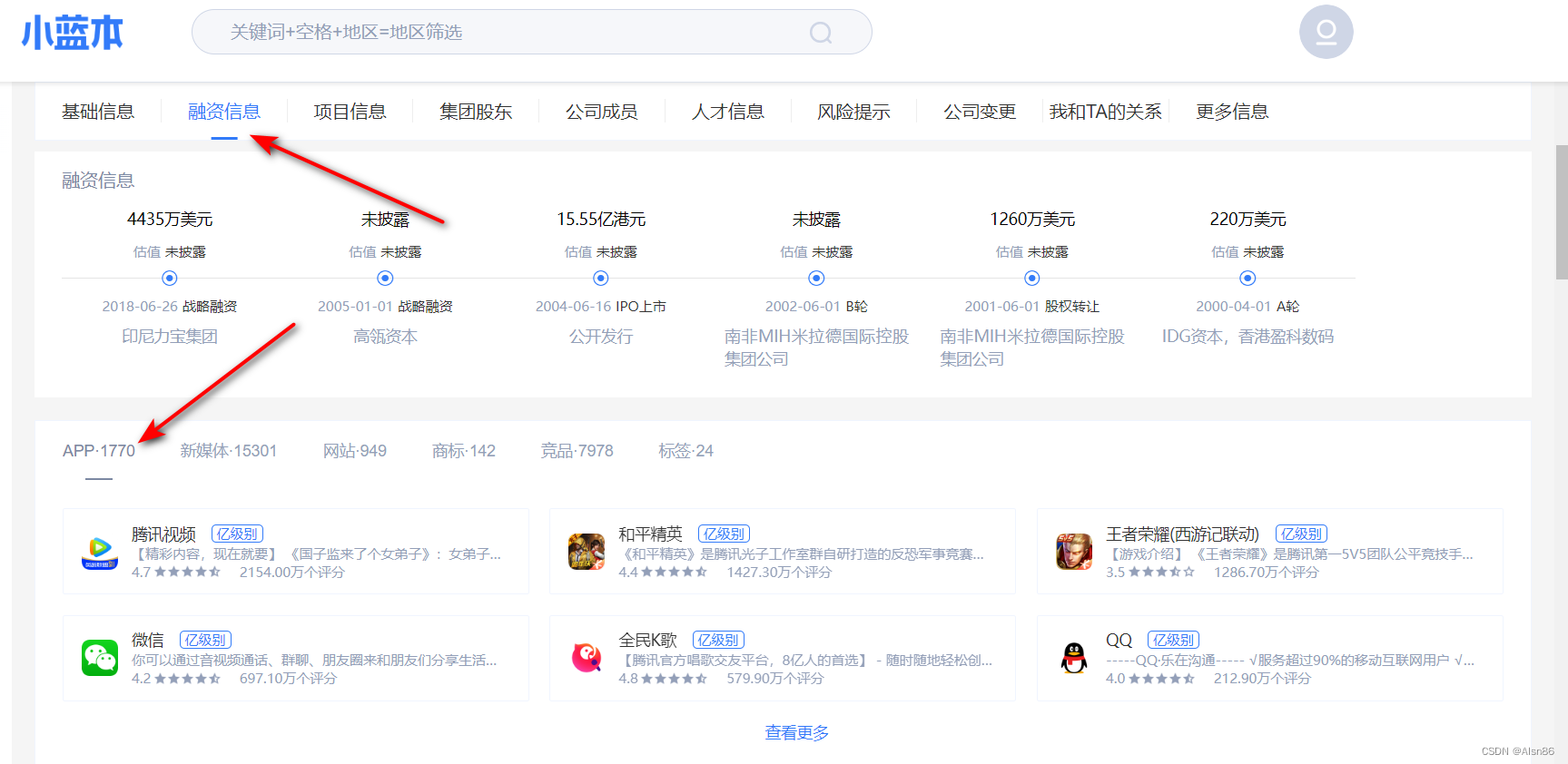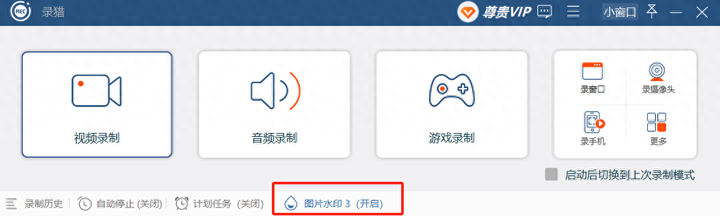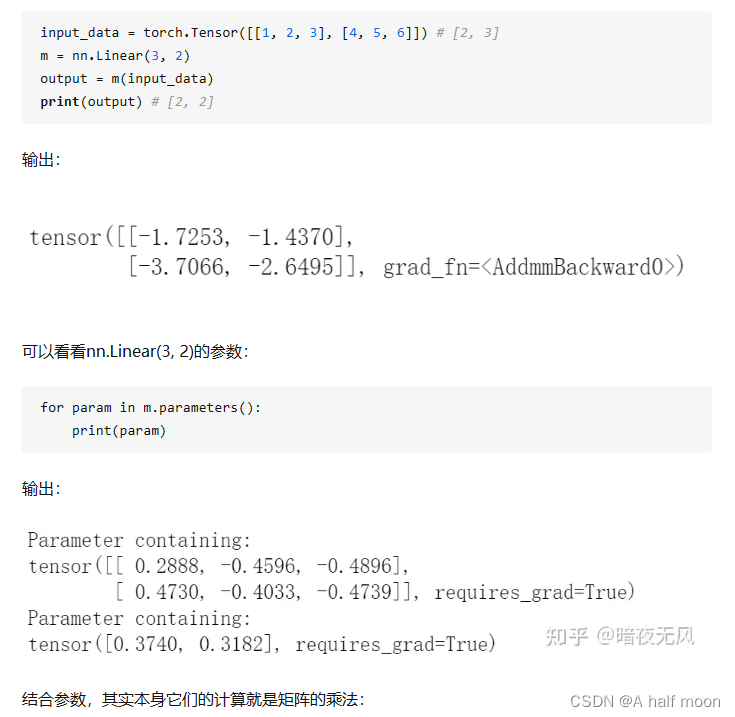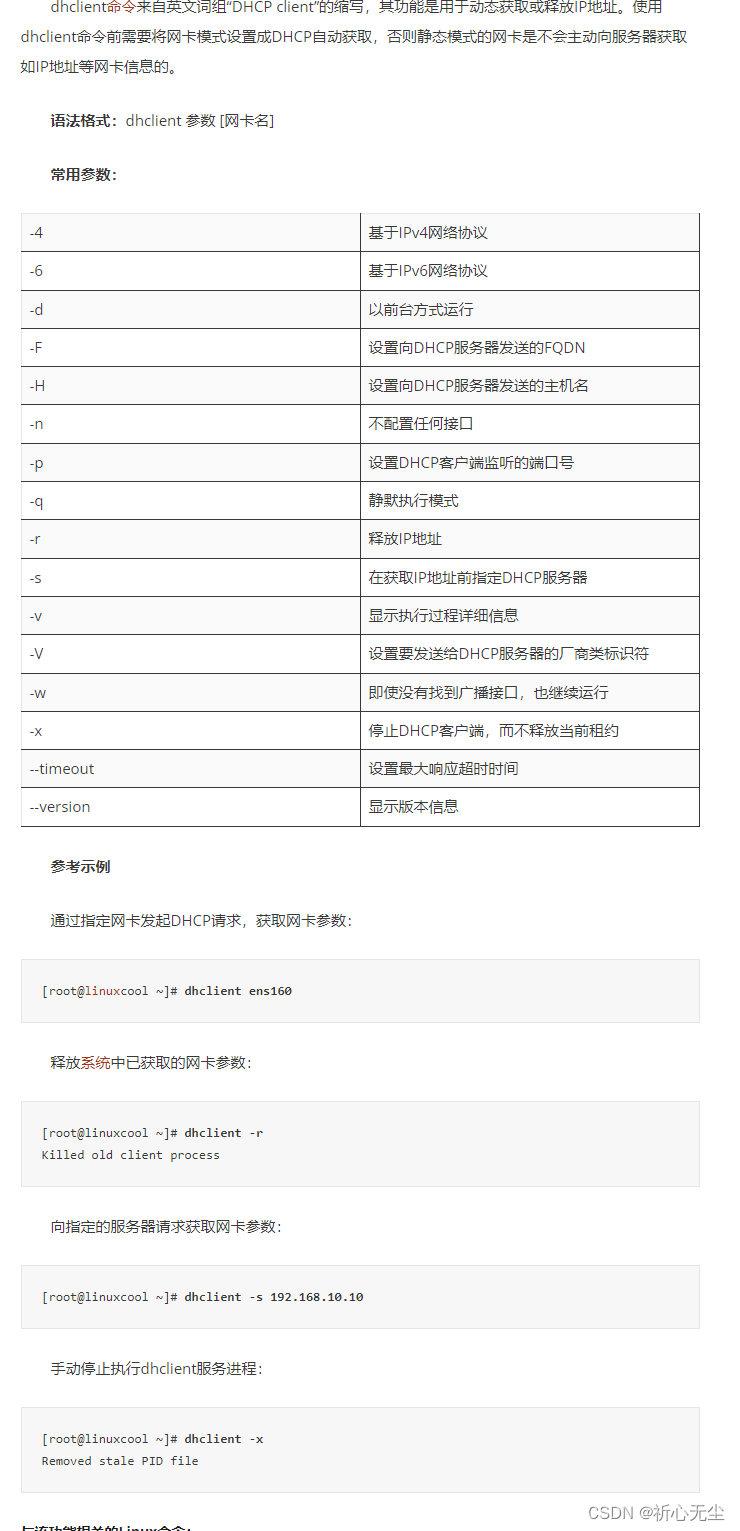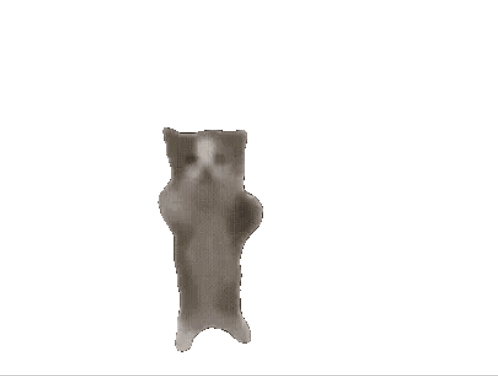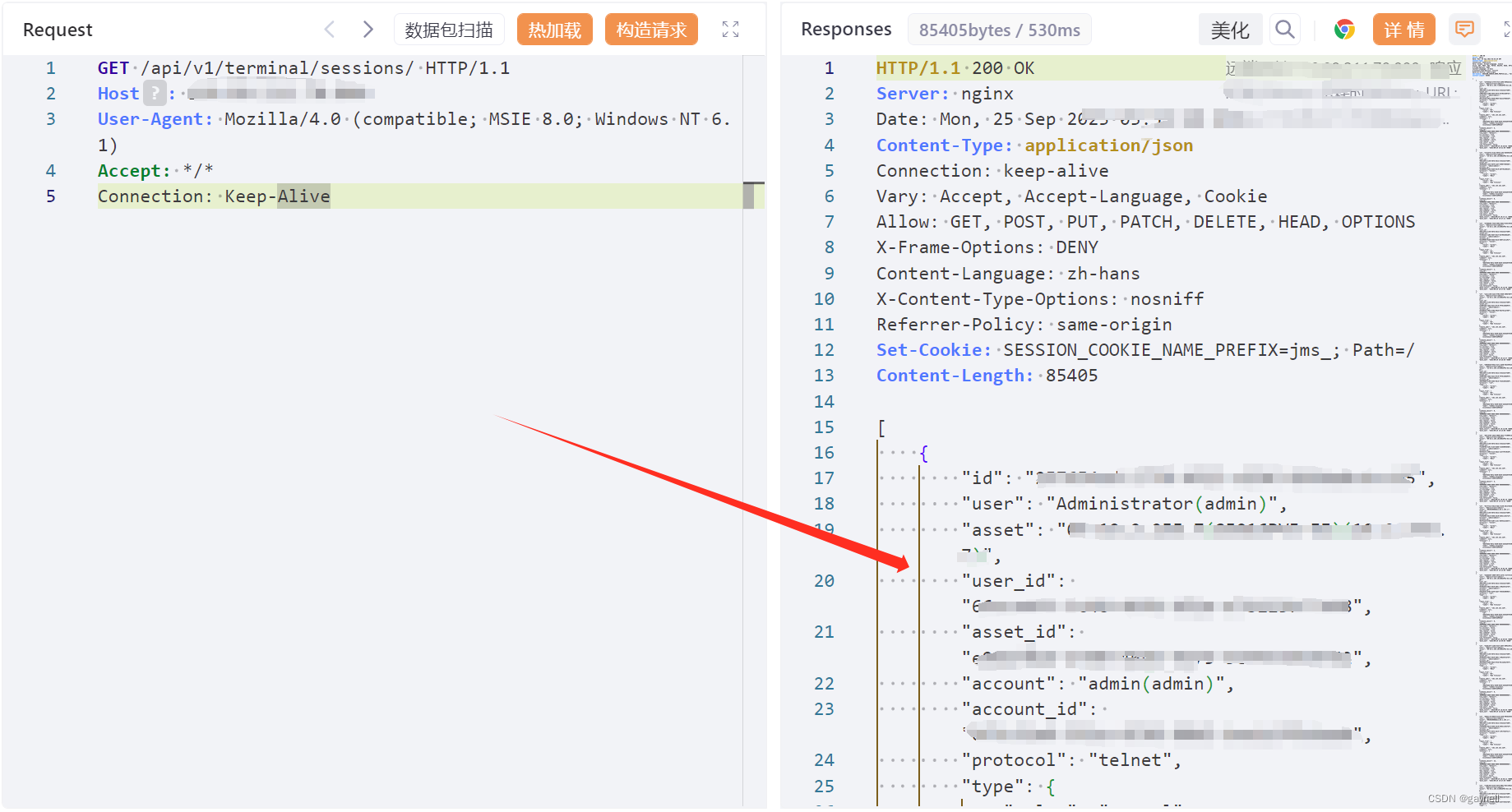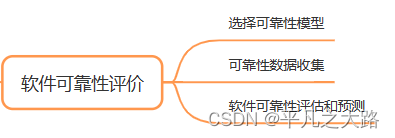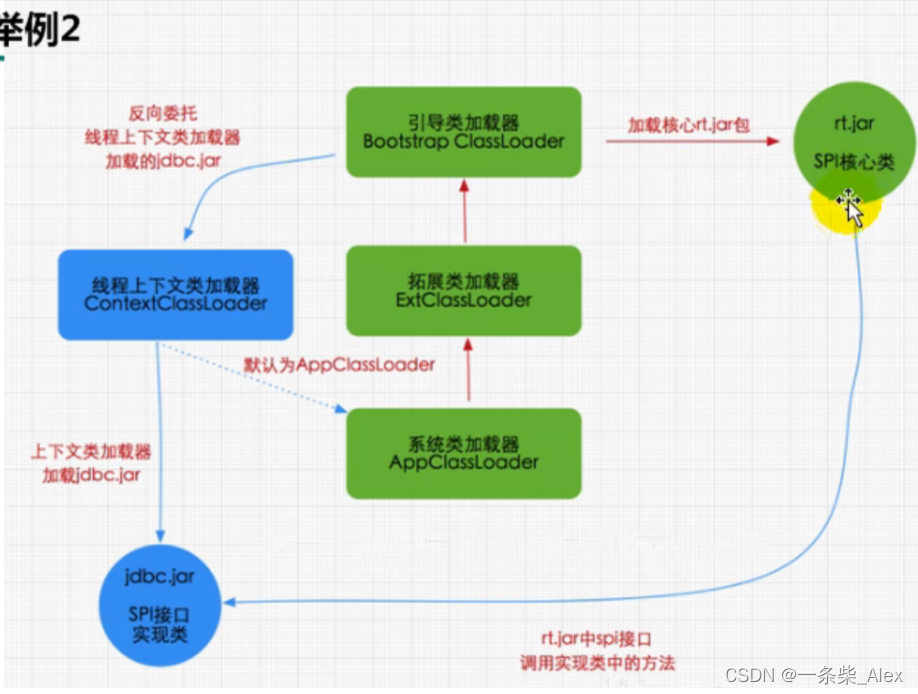目录
事后小结
现象
tcpdump看下包的情况
移了两个摄像头到10.60.100.196
事后小结
花屏的现象,主要看链路时延的稳定性。 如果 ping -s 2000 ip , > 2ms已经带宽
2000*8*2/0.002s=16Mbps,说明带宽不够,应该接近100Mbps左右。你可以用5000的报文再测试一次。同时你可以试下与自己电脑直连的设备,5000字节延迟一般小于2ms。

现象




tcpdump看下包的情况
tcpdump -i eth0 -n -tttt -vvv -s0 host 10.1.3.7

要使用 `tcpdump` 分析来自特定 IP 地址(例如 10.1.3.7)的 UDP RTP 报文是否丢包,您可以使用以下命令:
```bash
sudo tcpdump -i your_interface -n -tttt -vvv -s0 host 10.1.3.7 and udp port your_udp_port
```
请替换以下部分:
- `your_interface`:要监视的网络接口(例如 eth0 或 ens33,您可以使用 `ifconfig` 命令来查看可用的网络接口)。
- `your_udp_port`:RTP 数据包的 UDP 端口号。
这个命令执行以下操作:
- `-i your_interface`:指定要监视的网络接口。
- `-n`:禁用 IP 地址和端口的反向查找,以加快分析速度。
- `-tttt`:在输出中显示完整的时间戳,以精确记录数据包的时间。
- `-vvv`:增加详细程度,以查看更多有关数据包的信息。
- `-s0`:捕获整个数据包,而不是截断数据包。
- `host 10.1.3.7`:仅捕获来自 IP 地址 10.1.3.7 的数据包。
- `udp port your_udp_port`:仅捕获指定 UDP 端口上的数据包。
执行此命令后,`tcpdump` 将显示来自 IP 地址 10.1.3.7 和指定 UDP 端口的数据包,并在时间戳中提供精确的时间信息。您可以检查时间戳和序列号等信息来分析 RTP 数据包是否存在丢失。如果数据包存在丢失,您可能会注意到时间戳的不连续或序列号的跳跃。
请注意,`tcpdump` 仅捕获经过指定网络接口的数据包。如果您要监视的数据流通过不同的网络路径传输,您可能需要在不同的网络接口上运行 `tcpdump`。此外,确保指定正确的 UDP 端口和 IP 地址以匹配您要分析的数据流。
移了两个摄像头到10.60.100.196
移的一批!

剩下的一个也在2.8上移的一批!
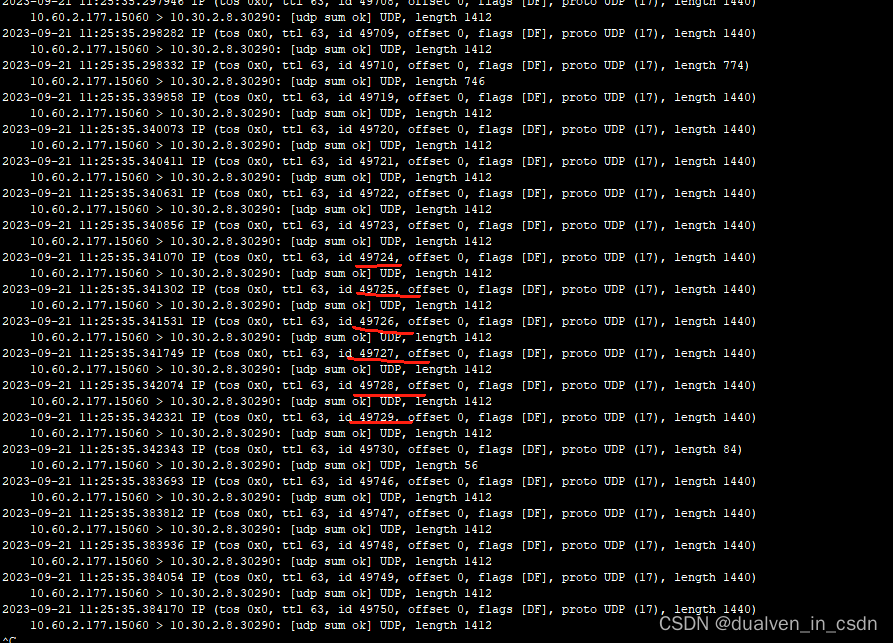
延时好像也小了,也稳定了!